Sửa lỗi Forza Horizon FH5 0x803FB107
Một số người dùng Windows 10 gặp rất nhiều sự cố khi cài đặt bất kỳ ứng dụng nào từ Microsoft Store . Nhiều người(Many) trong số bạn có thể gặp phải mã lỗi 0x803FB107 khi cài đặt Forza Horizon 5 hoặc các ứng dụng tương tự khác từ Microsoft Store của mình . Vấn đề này có vẻ tạm thời và trong một số trường hợp, chúng có thể xảy ra trong hơn một tháng. Nếu bạn cũng đang đấu tranh với vấn đề khó chịu này, chúng tôi ở đây để giúp bạn. Đọc hướng dẫn này và thực hiện các phương pháp để sửa mã cửa hàng Microsoft 0x803FB107.

Cách sửa lỗi Forza Horizon FH5 0x803FB107(How to Fix Forza Horizon FH5 Error 0x803FB107)
Mặc dù mã lỗi 0x803FB107 xảy ra vì nhiều lý do, nhưng có một số trường hợp cụ thể mà bạn sẽ gặp phải nhiều hơn đáng kể. Dưới đây là danh sách các lý do có thể gây ra sự cố trên PC chạy Windows 10 của bạn.
- Kết nối mạng không ổn định.
- (Corrupt)Bộ nhớ đệm Microsoft Store bị hỏng và không tương thích .
- Hệ điều hành Windows lỗi thời.
- Yêu cầu ứng dụng không được PC đáp ứng.
- Cài đặt ngày và giờ không chính xác.
- Không có dung lượng để cài đặt các ứng dụng và chương trình mới.
- Ứng dụng / chương trình bị định cấu hình sai.
- Các ứng dụng lỗi thời trong Microsoft Store .
- Chống vi-rút(Antivirus) và Tường lửa(Firewall) đang ngăn ứng dụng được cài đặt.
- Proxy và VPN can thiệp.
- Xung đột với tài khoản hồ sơ người dùng.
- Tệp hệ thống bị hỏng.
- Sự cố máy chủ từ Microsoft kết thúc.
Bây giờ, hãy chuyển sang phần tiếp theo để giải quyết lỗi đã thảo luận.
Bây giờ, bạn đã sắp xếp được lý do gây ra mã lỗi 0x803FB107 trong PC chạy Windows 10 của mình, hãy chuyển sang các phương pháp khắc phục sự cố sẽ giúp bạn khắc phục sự cố.
Đảm bảo rằng bạn tạo điểm Khôi phục Hệ thống(System Restore point) để khôi phục máy tính của mình khi gặp sự cố.
Kiểm tra sơ bộ(Preliminary Checks)
Dưới đây là một số bước khắc phục sự cố cơ bản mà bạn có thể làm theo trước khi chuyển sang các phương pháp nâng cao.
1. Kiểm tra yêu cầu trò chơi(1. Check Game Requirements)
Một số người dùng đã báo cáo rằng mã cửa hàng Microsoft 0x803FB107 xảy ra trên PC của bạn trong khi cài đặt một số trò chơi như Forza Horizon 3 . Trước khi tải xuống bất kỳ ứng dụng / trò chơi nào trên thiết bị của bạn, hãy đảm bảo rằng PC của bạn đáp ứng các yêu cầu tối thiểu của ứng dụng. Để biết các yêu cầu tối thiểu của bất kỳ ứng dụng nào, bạn phải kiểm tra trang web chính thức(official website) của ứng dụng đó . Bạn phải kiểm tra ba khía cạnh của yêu cầu: Cạc đồ họa , (Graphics)DirectX và yêu cầu hệ thống. Dưới đây là các yêu cầu đối với PC của bạn như mong đợi của Forza Horizon 3 .
| MINIMUM REQUIREMENTS | RECOMMENDED REQUIREMENTS | |
| CPU | Intel i3-4170 @ 3.7Ghz OR Intel i5 750 @ 2.67Ghz | Intel i7-3820 @ 3.6Ghz |
| RAM | 8 GB | 12 GB |
| OS | Windows 10 version 15063.0 or higher | Windows 10 version 15063.0 or higher |
| VIDEO CARD | NVidia 650TI OR NVidia GT 740 OR AMD R7 250x | NVidia GTX 970 OR NVidia GTX 1060 3GB OR AMD R9 290x OR AMD RX 470 |
| PIXEL SHADER | 5.0 | 5.1 |
| VERTEX SHADER | 5.0 | 5.1 |
| DEDICATED VIDEO RAM | 2 GB | 4 GB |
2. Kiểm tra Thông số kỹ thuật PC của bạn(2. Check your PC Specifications)
Dưới đây là các bước để kiểm tra yêu cầu PC của bạn:
1. Nhấn đồng thời Windows + I keys để mở Cài đặt( Settings) .
2. Sau đó, nhấp vào Hệ thống(System) .

3. Bây giờ, trong ngăn bên trái, hãy nhấp vào Giới thiệu(About, ) và sau đó bạn có thể kiểm tra Thông số kỹ thuật của thiết bị(Device specifications ) trên màn hình bên phải.

3. Kiểm tra thông số kỹ thuật đồ họa hệ thống(3. Check System Graphics Specifications)
Bây giờ, bạn có thể kiểm tra đồ họa hệ thống của mình bằng cách làm theo các bước đã cho:
1. Mở lại Cài đặt(Settings ) như hình trên và nhấp vào Hệ thống(System) .

2. Nhấp vào Hiển thị(Display ) trong khung bên trái, sau đó nhấp vào Cài đặt hiển thị nâng cao(Advanced display settings ) trong khung bên phải.

3. Nhấp vào Thuộc tính bộ điều hợp hiển thị(Display adapter properties) .
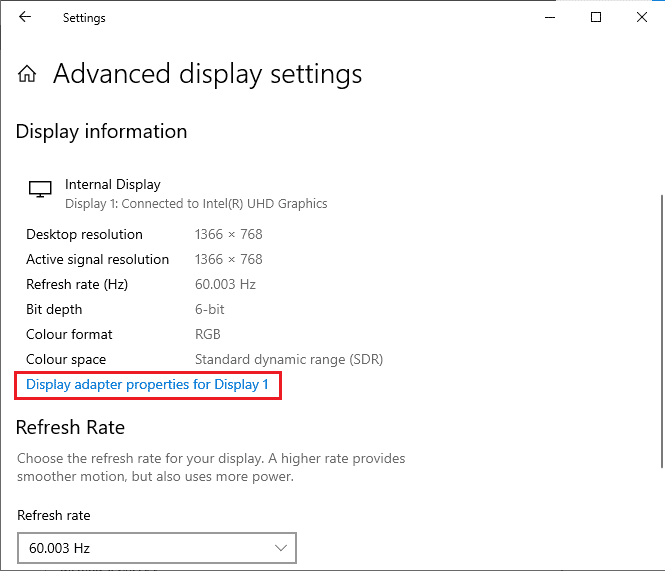
4. Bây giờ, thông tin chi tiết về card đồ họa(graphics card) của bạn sẽ được nhắc.

Cuối cùng, hãy kiểm tra phiên bản DirectX của bạn qua các bước sau.
1. Nhấn đồng thời Windows + R keys để mở hộp thoại Run và nhập (Run)dxdiag, sau đó nhấn phím Enter(Enter key) .
2. Màn hình sau sẽ hiển thị trên màn hình khi hệ thống của bạn đã có DirectX 12 .

Khi bạn đã kiểm tra tất cả các yêu cầu này, hãy đảm bảo rằng chúng đáp ứng các yêu cầu của ứng dụng bạn đang cài đặt.
4. Kiểm tra xem có sự cố phía máy chủ không(4. Check if there is a Server Side Problem)
Đôi khi, bạn có thể gặp phải mã cửa hàng Microsoft 0x803FB107 do một lý do nằm ngoài tầm kiểm soát của bạn. Nếu bạn đang tìm hiểu các chiến lược sửa chữa nhưng không thể giải quyết được sự cố, thì nguyên nhân thực sự có thể gây ra mã lỗi có thể là do các hoạt động bảo trì máy chủ(server maintenance ) . Nếu có sự cố máy chủ ngừng hoạt động không mong muốn, bạn cũng sẽ gặp phải vấn đề tương tự. Dưới đây là ba nguồn khác nhau, nơi bạn có thể đảm bảo các hoạt động bảo trì phía máy chủ nếu chúng gây ra lỗi Microsoft Store .
- Báo cáo sự cố(Outage Report)
- ISItDownRightNow
- DownDetector
Ngoài các báo cáo này, bạn có thể nhanh chóng kiểm tra các sự cố máy chủ từ tài khoản Twitter chính thức(official Twitter account) của Windows Store.

Vì vậy, sau khi điều tra các báo cáo của người dùng gây ra mã cửa hàng Microsoft 0x803FB107, hãy đợi cho đến khi sự cố được các kỹ sư của Microsoft giải quyết . Nếu không có sự cố phía máy chủ, hãy chuyển sang các phương pháp khắc phục sự cố.
Cũng đọc: (Also Read:) Sửa mã lỗi Square Enix i2501(Fix Square Enix Error Code i2501)
Phương pháp 1: Đăng nhập tài khoản Microsoft(Method 1: Sign In Microsoft Account)
Sự cố cụ thể này có thể do sự cố tạm thời trong tài khoản Microsoft của bạn . Một số người dùng đã báo cáo rằng việc đăng xuất khỏi tài khoản Microsoft và đăng nhập lại sẽ khắc phục được mã lỗi 0x803FB107. Thực hiện theo các hướng dẫn được liệt kê dưới đây để làm điều tương tự.
1. Nhấn phím Windows(Windows key ) và nhập Microsoft Store , sau đó nhấp vào Mở(Open) .

2. Nhấp vào Mở(Open) . Sau đó nhấp vào biểu tượng hồ sơ(profile icon ) của bạn , sau đó là tùy chọn Đăng xuất(Sign out ) .
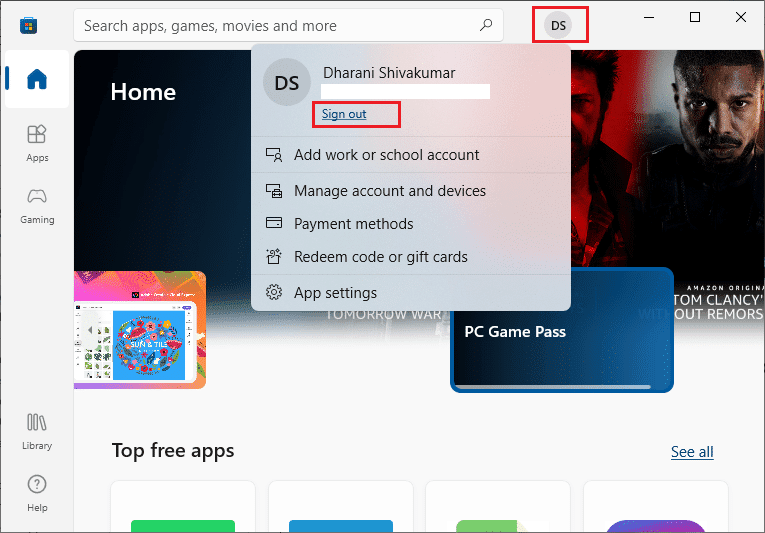
3. Nhấp vào Đăng nhập(Sign in ) như hình.

4. Chọn tài khoản Microsoft(Microsoft account ) của bạn và nhấp vào nút Tiếp tục(Continue ) .

5. Nhập thông tin đăng nhập(login credentials ) và đăng nhập lại vào tài khoản Microsoft của bạn .
Phương pháp 2: Đóng các quá trình nền(Method 2: Close Background Processes)
Một số quy trình nền đang chạy trên PC của bạn có thể ảnh hưởng đến quy trình cài đặt Microsoft Store . Các chương trình này có thể gây ra lỗi mã cửa hàng Microsoft 0x803FB107. Làm theo hướng dẫn của chúng tôi Cách kết thúc tác vụ trong Windows 10(How to End Task in Windows 10) để thoát khỏi tất cả các quy trình nền.

Cũng nên đọc: (Also Read:) Sửa lỗi Fallout New Vegas Out of Memory(Fix Fallout New Vegas Out of Memory error)
Phương pháp 3: Đồng bộ hóa cài đặt ngày và giờ(Method 3: Sync Date & Time Settings)
Cài đặt ngày và giờ không chính xác trong máy tính của bạn có thể góp phần tạo ra mã lỗi 0x803FB107. Để đồng bộ hóa cài đặt ngày, khu vực và thời gian trong máy tính Windows 10 của bạn, hãy làm theo các hướng dẫn được liệt kê bên dưới.
1. Nhấn và giữ Windows + I keys để mở Cài đặt Windows.(Windows Settings.)
2. Chọn tùy chọn Thời gian & Ngôn ngữ(Time & Language ) .

3. Tiếp theo, trong tab Ngày & giờ , đảm bảo hai giá trị (Date & time )Đặt giờ tự động(Set the time automatically ) và Đặt múi giờ tự động(Set the time zone automatically ) được bật. Nhấp vào Đồng bộ hóa ngay bây giờ.(Sync now.)
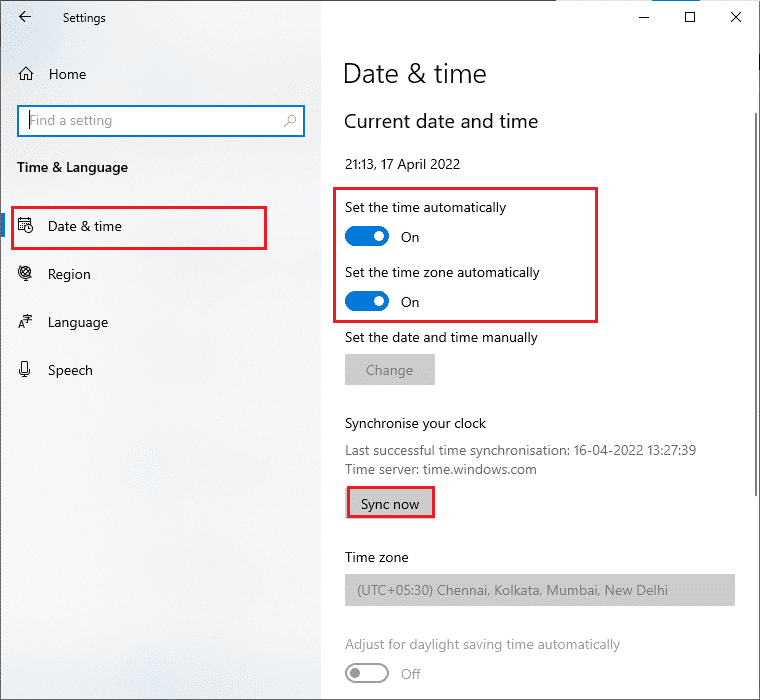
Phương pháp 4: Chạy Trình gỡ rối ứng dụng Windows Store(Method 4: Run Windows Store Apps Troubleshooter)
Một tập hợp các tệp hệ thống bị hỏng trong PC của bạn có thể tạo ra mã 0x803FB10. Trong một số trường hợp, tất cả các tệp hệ thống bị hỏng này có thể được sửa bằng cách chạy trình khắc phục sự cố có sẵn của Windows 10 . Trình khắc phục sự cố ứng dụng Windows Store(Windows Store Apps) bao gồm các chiến lược sửa chữa tự động để khắc phục một số lỗi phổ biến khắc phục sự cố chức năng của Windows Store . Làm theo các bước được đề cập bên dưới để chạy trình khắc phục sự cố Ứng dụng Windows Store(Windows Store Apps) .
1. Nhấn phím Windows(Windows key) , nhập Cài đặt khắc phục sự cố(Troubleshoot settings ) và nhấp vào Mở(Open) .

2. Nhấp vào Ứng dụng Windows Store(Windows Store Apps ) , sau đó nhấp vào Chạy trình khắc phục sự cố(Run the troubleshooter) .

3. Nếu có bất kỳ sự cố nào được xác định sau quá trình khắc phục sự cố, hãy nhấp vào Áp dụng bản sửa lỗi này(Apply this fix) .
Cũng đọc: (Also Read:) Fix io.netty.channel.AbstractChannel$AnnotatedConnectException Error in Minecraft
Phương pháp 5: Xóa bộ nhớ cache của Windows Store(Method 5: Delete Windows Store Cache)
Theo thời gian, các tệp tạm thời trong Microsoft Store sẽ góp phần tạo ra mã lỗi 0x803FB107. Bạn nên xóa bộ đệm Windows Store theo hướng dẫn bên dưới.(Windows Store)
1. Khởi chạy hộp thoại Run bằng cách nhấn tổ hợp phím Windows + R keys
2. Bây giờ, gõ wsreset.exe và nhấn phím Enter(Enter key) để đặt lại Microsoft Store .

Đảm bảo bạn đã sửa Mã lỗi Forza Horizon ( FH5 ) 0x803FB107(Error Code 0x803FB107) .
Phương pháp 6: Xóa tệp tạm thời(Method 6: Remove Temporary Files)
Nếu PC của bạn không có bất kỳ dung lượng ổ đĩa nào để cài đặt bất kỳ ứng dụng mới nào từ Microsoft Store , bạn sẽ phải đối mặt với mã cửa hàng Microsoft 0x803FB107. Do đó(Hence) , trước tiên hãy kiểm tra dung lượng ổ đĩa và xóa các tệp tạm thời nếu cần.
Bước I: Kiểm tra dung lượng ổ đĩa(Step I: Check Drive Space)
Để kiểm tra dung lượng ổ đĩa trong PC chạy Windows 10 của bạn, hãy làm theo các bước được đề cập bên dưới.
1. Nhấn và giữ Windows + E keys để mở File Explorer .
2. Bây giờ, nhấp vào PC này(This PC ) từ màn hình bên trái.
3. Kiểm tra dung lượng ổ đĩa trong Thiết bị và trình điều khiển(Devices and drivers ) như hình minh họa. Nếu chúng có màu đỏ, hãy xem xét xóa các tệp tạm thời.

Bước II: Xóa tệp tạm thời(Step II: Clear Temporary Files)
Nếu có dung lượng trống tối thiểu trong máy tính của bạn góp phần vào mã cửa hàng Microsoft 0x803FB107, hãy làm theo hướng dẫn của chúng tôi 10 Cách Giải phóng Dung lượng Ổ cứng Trên Windows(10 Ways to Free Up Hard Disk Space On Windows) giúp bạn xóa tất cả các tệp không cần thiết trong máy tính của mình.
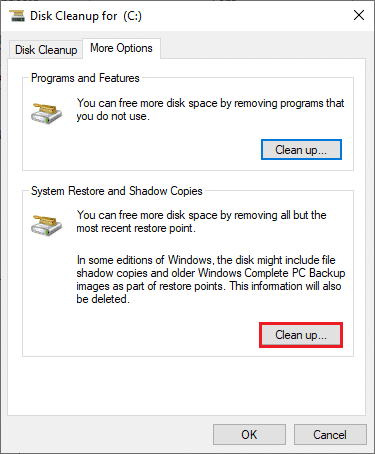
Cũng đọc: (Also Read:) Khắc phục ARK không thể truy vấn thông tin máy chủ để được mời(Fix ARK Unable to Query Server Info for Invite)
Phương pháp 7: Cài đặt bản cập nhật ứng dụng(Method 7: Install Apps Updates)
Nếu có nhiều bản cập nhật đang chờ xử lý, bạn không thể cài đặt bất kỳ bản cập nhật mới nào. Bạn sẽ gặp phải rất nhiều lỗi trong quá trình cài đặt Microsoft Store . Dưới đây là một số hướng dẫn để cài đặt bản cập nhật của các ứng dụng và chương trình trong Microsoft Store .
1. Điều hướng đến menu tìm kiếm và nhập Microsoft Store . Nhấp vào Mở(Open) .

2. Nhấp vào biểu tượng Thư viện(Library ) ở góc dưới cùng bên trái của cửa sổ Microsoft Store .

3. Bấm vào nút Nhận bản cập nhật(Get updates ) như hình.
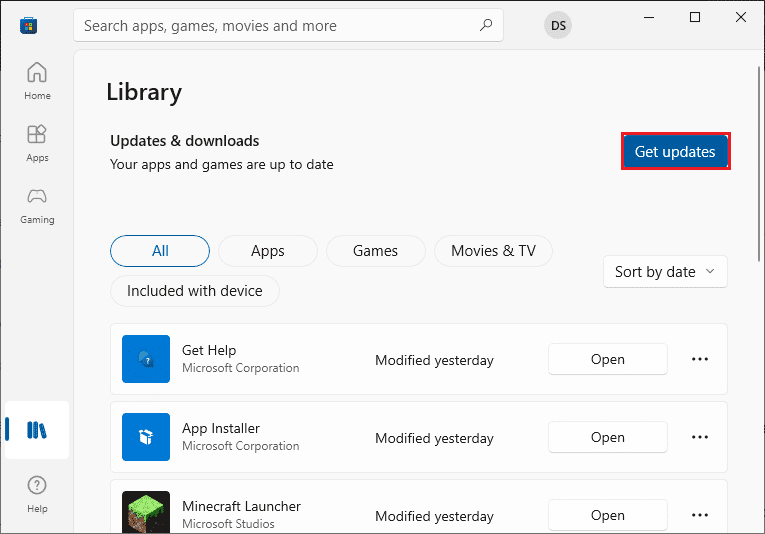
4. Nhấp vào nút Cập nhật tất cả(Update all ) .

5. Chờ các bản cập nhật được tải xuống PC Windows 10 của bạn và đảm bảo rằng bạn nhận được lời nhắc Ứng dụng và trò chơi của bạn được cập nhật(Your apps and games are up to date ) .

6. Kiểm tra xem bạn đã khắc phục được mã lỗi Forza Horizon ( FH5 ) 0x803FB107 chưa.
Phương pháp 8: Cập nhật Windows(Method 8: Update Windows)
Microsoft phát hành các bản cập nhật thường xuyên để sửa các lỗi và sự cố. Một số người dùng đã báo cáo rằng việc cập nhật Hệ điều hành Windows(Windows Operating System) đã giúp họ sửa mã cửa hàng Microsoft 0x803FB107. Bạn nên cài đặt Bản cập nhật Windows(Windows Update) mới nhất theo hướng dẫn trong hướng dẫn của chúng tôi Cách tải xuống và cài đặt bản cập nhật mới nhất Windows 10(How to Download and Install Windows 10 Latest Update)

Khi bạn đã cập nhật hệ điều hành Windows 10 của mình, hãy kiểm tra xem bạn đã sửa mã cửa hàng Microsoft 0x803FB107 chưa.
Đọc thêm: (Also Read: )Sửa Mã lỗi MHW 50382-MW1(Fix MHW Error Code 50382-MW1)
Phương pháp 9: Tắt máy chủ proxy & VPN(Method 9: Disable Proxy & VPN Servers)
Đôi khi, việc sử dụng proxy và Mạng riêng ảo(Virtual Private Networks) sẽ gây ra sự không tương thích giữa các ứng dụng góp phần gây ra lỗi đã thảo luận. Bạn nên tắt dịch vụ Proxy và VPN bằng cách làm theo hướng dẫn của chúng tôi Cách tắt VPN và Proxy trên Windows 10(How to Disable VPN and Proxy on Windows 10) .

Tuy nhiên, nếu bạn gặp lại lỗi tương tự, hãy thử kết nối với mạng điểm phát sóng di động(mobile hotspot network ) và kiểm tra xem bạn có thể cài đặt ứng dụng trong Microsoft Store hay không .
Phương pháp 10: Sử dụng Địa chỉ DNS của Google(Method 10: Use Google DNS Address)
Địa chỉ Hệ thống tên miền(Domain Name System) ( DNS ) chịu trách nhiệm thiết lập kết nối mạng giữa máy khách và phía máy chủ. Nhiều chuyên gia kỹ thuật đã gợi ý rằng việc sử dụng địa chỉ DNS của Google(Google DNS) đã giúp họ sửa mã lỗi 0x803FB107. Để làm như vậy, hãy làm theo hướng dẫn của chúng tôi về Cách thay đổi cài đặt DNS trong Windows 10(How to change DNS settings in Windows 10) .

Cũng nên đọc: (Also Read:) Sửa lỗi định nghĩa vi-rút không thành công trong phần mềm chống vi-rút của Avast(Fix Virus Definition Failed in Avast Antivirus)
Phương pháp 11: Tắt tạm thời ứng dụng chống vi-rút (nếu có)(Method 11: Disable Antivirus App Temporarily (If Applicable))
Thực tế là bộ bảo mật chống vi-rút trên máy tính của bạn sẽ ngăn các ứng dụng và chương trình được cài đặt trên thiết bị của bạn, coi đó là một mối đe dọa. Để giải quyết sự cố, hãy xem xét việc tắt chương trình chống vi-rút trên thiết bị của bạn theo hướng dẫn trong hướng dẫn Cách tắt tạm thời chương trình chống vi-rút trên Windows 10(How to Disable Antivirus Temporarily on Windows 10) của chúng tôi . Sau khi cài đặt ứng dụng của bạn, hãy đảm bảo rằng bạn đã bật lại chương trình chống vi-rút.

Phương pháp 12: Tắt tường lửa của Windows (Không được khuyến nghị)(Method 12: Disable Windows Firewall (Not Recommended))
Sau khi vô hiệu hóa chương trình chống vi-rút, bạn nên tắt tường lửa của Bộ bảo vệ Windows(Windows Defender) ngăn tải xuống bất kỳ ứng dụng nào qua Microsoft Store . Thực hiện(Implement) các bước được hướng dẫn trong hướng dẫn của chúng tôi Cách Tắt Tường lửa Windows 10(How to Disable Windows 10 Firewall) để thực hiện tương tự.

Cũng đọc: (Also Read:) Khắc phục không thể kích hoạt tường lửa của Bộ bảo vệ Windows(Fix Unable to Activate Windows Defender Firewall)
Phương pháp 13: Chỉnh sửa tệp đăng ký Windows(Method 13: Tweak Windows Registry Files)
Tiếp theo, bạn nên dọn dẹp đường dẫn Windows Registry tương ứng với đường dẫn tải xuống bản cập nhật Windows để sửa mã cửa hàng Microsoft 0x803FB107. Bạn phải luôn cẩn thận trong việc xử lý sổ(Windows) đăng ký Windows, nếu không, bạn có thể bị mất tệp của mình. Làm theo các bước được đề cập bên dưới để chỉnh sửa khóa đăng ký, do đó sửa lỗi đã thảo luận.
1. Nhấn phím Windows(Windows key) và nhập Registry editor và nhấp vào Run as administrator .

2. Bây giờ, điều hướng đến đường dẫn(path) thư mục sau trong Registry Editor .
HKEY_LOCAL_MACHINE\SOFTWARE\Policies\Microsoft\Windows\WindowsUpdate

3. Trong ngăn bên phải, tìm kiếm WUServer và WIStatusServer .
3A. Nếu bạn không thể tìm thấy chúng, bạn không thể xóa đường dẫn tải xuống bản cập nhật Windows . Chuyển(Move) sang phương pháp khắc phục sự cố tiếp theo.
3B. Nếu bạn có thể tìm thấy các mục nhập, hãy nhấp chuột phải vào chúng và nhấp vào Xóa(Delete) .

4. Cuối cùng, khởi động lại máy tính và kiểm tra xem bạn đã sửa được mã lỗi Forza Horizon ( FH5 ) 0x803FB107 hay chưa.
Phương pháp 14: Đặt lại Microsoft Store(Method 14: Reset Microsoft Store)
Xóa ứng dụng và bộ nhớ cache được liên kết với Microsoft Store sẽ giúp khắc phục mã lỗi đã thảo luận. Quá trình này xóa bộ đệm Windows Store , thông tin đăng nhập, cài đặt và tùy chọn trên PC của bạn. Tuy nhiên, các ứng dụng được cài đặt từ Microsoft Store sẽ vẫn tồn tại trên máy tính Windows 10 của bạn.
1. Nhấn phím Windows(Windows key ) và nhập Microsoft Store , sau đó nhấp vào tùy chọn Cài đặt ứng dụng(App settings ) .

2. Cuộn xuống màn hình Cài đặt(Settings ) và nhấp vào tùy chọn Đặt lại(Reset ) .
Lưu ý:(Note: ) Dữ liệu ứng dụng của bạn sẽ bị xóa khi đặt lại Microsoft Store .

3. Xác nhận lời nhắc bằng cách nhấp vào Đặt lại(Reset ) và khởi động lại PC(reboot the PC) .

Cũng nên đọc: (Also Read:) Khắc phục Microsoft Store không hoạt động trên Windows 10(Fix Microsoft Store Not Working on Windows 10)
Phương pháp 15: Đăng ký lại Microsoft Store(Method 15: Re-register Microsoft Store)
Hầu hết có thể việc đặt lại Microsoft Store sẽ khắc phục được mã cửa hàng Microsoft 0x803FB107, tuy nhiên, nếu bạn gặp phải vấn đề tương tự, hãy xem xét đăng ký lại Microsoft Store theo hướng dẫn bên dưới.
1. Nhấn phím Windows(Windows key) và nhập Windows PowerShell. Nhấp vào Chạy với tư cách quản trị viên(Run as administrator) .

2. Bây giờ, gõ lệnh(command) đã cho và nhấn phím Enter(Enter key) .
PowerShell -ExecutionPolicy Unrestricted -Command "& {$manifest = (Get-AppxPackage Microsoft.WindowsStore).InstallLocation + 'AppxManifest.xml' ; Add-AppxPackage -DisableDevelopmentMode -Register $manifest}

4. Chờ(Wait) cho đến khi các lệnh được thực thi và bây giờ sự cố đã được khắc phục.
Phương pháp 16: Cài đặt lại Microsoft Store(Method 16: Reinstall Microsoft Store)
Tuy nhiên, nếu bạn gặp phải lỗi tương tự, thì Microsoft Store của bạn sẽ bị hỏng và bạn phải cài đặt lại Microsoft Store . Không thể cài đặt lại Microsoft Store bằng Cài đặt(Settings ) hoặc Bảng điều khiển(Control Panel) , nhưng nó có thể được thực hiện bằng lệnh PowerShell như hướng dẫn bên dưới.
1. Khởi chạy Windows PowerShell với tư cách quản trị viên.
2. Nhập get-appxpackage –allusers và nhấn phím Enter(Enter key) .

3. Tìm kiếm Tên Microsoft.WindowsStore và sao chép mục nhập của PackageFullName .

4. Bây giờ, chuyển đến một dòng mới trong cửa sổ PowerShell và nhập (PowerShell)remove-appxpackage, sau đó là khoảng trắng và dòng bạn đã sao chép(the line you have copied) ở bước trước. Nó có vẻ như,
remove-appxpackage Microsoft.WindowsStore_22202.1402.2.0_x64__8wekyb3d8bbwe
Lưu ý:(Note: ) Lệnh có thể thay đổi một chút tùy theo phiên bản Windows bạn sử dụng.

5. Bây giờ, Microsoft Store sẽ bị xóa khỏi PC của bạn. Bây giờ, khởi động lại(reboot ) PC Windows 10 của bạn.
6. Để cài đặt lại nó, hãy mở lại Windows PowerShell với tư cách quản trị viên và nhập lệnh sau.
Add-AppxPackage -register "C:\Program Files\WindowsApps\Microsoft.WindowsStore_11804.1001.8.0_x64__8wekyb3d8bbwe\AppxManifest.xml" –DisableDevelopmentMode

7. Cuối cùng, Microsoft Store sẽ được cài đặt lại trên PC của bạn và bạn sẽ không gặp phải mã lỗi 0x803FB107.
Phương pháp 17: Tạo một tài khoản người dùng khác(Method 17: Create Another User Account)
Đôi khi, hồ sơ người dùng bị hỏng có thể góp phần gây ra lỗi đã thảo luận và tùy chọn tốt nhất là tạo hồ sơ người dùng mới. Trong tài khoản người dùng mới của bạn, hãy thử cài đặt các chương trình đang gây ra sự cố cho bạn. Bạn sẽ không phải đối mặt với mã lỗi ngay bây giờ. Sử dụng hướng dẫn của chúng tôi, Cách tạo Tài khoản Người dùng Cục bộ trên Windows 10(How to Create a Local User Account on Windows 10) để tạo tài khoản người dùng mới.

Khi bạn đã tạo hồ sơ người dùng mới, hãy kiểm tra xem bạn đã khắc phục được lỗi đã thảo luận chưa.
Phương pháp 18: Thực hiện Khôi phục Hệ thống(Method 18: Perform System Restore)
Tuy nhiên, nếu bạn cảm thấy khó chịu với mã lỗi Forza Horizon ( FH5 ) 0x803FB107, thì hãy thử khôi phục máy tính Windows 10 của bạn về phiên bản trước mà nó đang hoạt động tốt. Bạn có thể dễ dàng đưa máy tính của mình trở lại phiên bản trước bằng cách làm theo hướng dẫn của chúng tôi về Cách sử dụng Khôi phục Hệ thống trên Windows 10(How to use System Restore on Windows 10) .

Cũng nên đọc: (Also Read:) Cách sửa lỗi Final Fantasy XIV Fatal DirectX(How to Fix Final Fantasy XIV Fatal DirectX Error)
Phương pháp 19: Đặt lại PC(Method 19: Reset PC)
Có một số trường hợp bạn đang xử lý các thành phần Windows bị hỏng nghiêm trọng. Một cách hiệu quả để làm sạch tất cả các thành phần bị hỏng này và khởi động dữ liệu của bạn là sửa chữa và cài đặt PC theo hướng dẫn trong hướng dẫn Cách Reset Windows 10 mà không làm mất dữ liệu(How to Reset Windows 10 Without Losing Data) của chúng tôi . Làm theo(Follow) hướng dẫn trong bài viết này và cuối cùng, bạn sẽ sửa được lỗi đã thảo luận.

Khuyến khích:(Recommended:)
- Fix Virus Pop Up trên Android(Fix Virus Pop Up on Android)
- Sửa lỗi Microsoft Store 0x80073D12 trong Windows 10(Fix Microsoft Store Error 0x80073D12 in Windows 10)
- Sửa lỗi FFXIV 90002 trong Windows 10(Fix FFXIV Error 90002 in Windows 10)
- Sửa lỗi kết nối Minecraft đã hết thời gian chờ không có thêm thông tin lỗi(Fix Minecraft Connection Timed Out No Further Information Error)
Chúng tôi hy vọng hướng dẫn này hữu ích và bạn có thể khắc phục mã lỗi Forza Horizon FH5 0x803FB107 . Hãy cho chúng tôi biết những gì bạn muốn tìm hiểu tiếp theo. Vui(Feel) lòng liên hệ với chúng tôi nếu bạn có thắc mắc và đề xuất thông qua phần nhận xét bên dưới.
Related posts
Fix Error 0X80010108 trong Windows 10
Cách Fix Application Error 0xc0000005
Fix Windows Update Error Code 0x80072efe
Làm thế nào để Fix Application Load Error 5:0000065434
Fix BAD_SYSTEM_CONFIG_INFO Error
Sửa chữa Windows Can không Connect Để Network Error này
Fix Could KHÔNG Connect đến Steam Network Error
Fix Local Device Name là Đã có trong Use Error trên Windows
Fix Windows Update Error 80246008
Fix Network Adapter Error Code 31 trong Device Manager
Fix Windows Update Error 0x80070020
Fix DISM Source Files Could không được tìm thấy Error
Làm thế nào để Fix Google Drive Access Denied Error
Fix Windows Update Error 0x800704c7
Fix Omegle Error Connecting đến Server (2021)
Fix Media Disconnected Error trên Windows 10
Fix Error 0x8007000e Preventing Backups
Fix Error TVAPP-00100 trên Xfinity Stream
Fix Destination Folder Access Denied Error
Fix PAGE_FAULT_IN_NONPAGED_AREA Error
